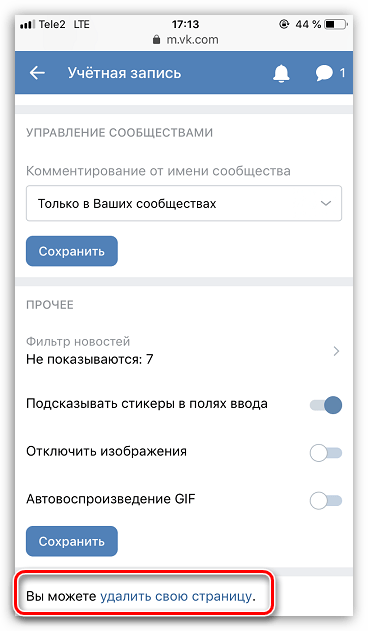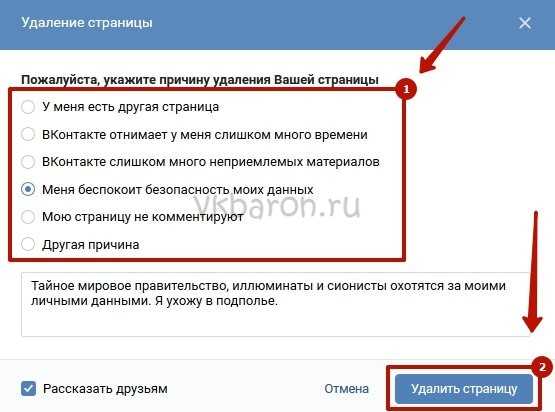Как удалить аккаунт Гугл с телефона
При подготовке к продаже смартфона или планшета, работающего на базе операционной системы Android, у пользователей часто возникают проблемы с удалением аккаунта Google. Особенно это актуально для владельцев устройств наиболее дорогого сегмента, в которых зачастую используется двойная защита от удаления Google-аккаунта.
- Различные способы удаления аккаунта Гугл с мобильных устройств
- Зачем нужно удалять учетную запись Гугл?
- Как удалить аккаунт Гугл с устройства?
- На смартфоне
- Через меню «Настройки»
- Через мобильный браузер
- На ПК
- На смартфоне
- Появилось сообщение «Ошибка удаления аккаунта» — что делать?
- Прекращение синхронизации
- Изменение учётной записи в приложении Gmail
- Очистка данных в приложениях
- Добавление второй учётной записи
- Удаление с помощью ROOT-прав
- Как выйти из аккаунта Гугл, без удаления аккаунта?
- На смартфоне
- В настройках Android
- Сброс к заводским настройкам
- На ПК
- В браузере Google Chrome
- В других браузерах
- На смартфоне
Отвязать устройство от электронной почты Gmail можно различными способами: непосредственно в самом мобильном устройстве или с помощью компьютера. Особенности удаления аккаунта Google напрямую на смартфоне или планшете зависят от программного обеспечения конкретного устройства.
Особенности удаления аккаунта Google напрямую на смартфоне или планшете зависят от программного обеспечения конкретного устройства.
Бывает так, что пользователь теряет данные для доступа к своему Google-аккаунту или приобрел новый смартфон или планшет, а со старого все данные необходимо удалить.
Удалить аккаунт Google можно двумя способами: навсегда удалив из всемирной паутины или же просто стерев его из памяти мобильного устройства.
В смартфоне предусмотрено удаление аккаунта через настройки и мобильный браузер. Не все устройства поддерживают второй метод, поэтому рекомендуется работать именно с параметрами смартфона.
Алгоритм действий будет следующим:
- Откройте настройки.
- Найдите пункт «Аккаунты». Если такого раздела нет, то поищите «Пользователи и аккаунты» или раздел с похожим названием.
- Выберите аккаунт, который требуется стереть. Нажмите на кнопку «Удалить».
- При отсутствии на смартфоне других Google-аккаунтов у пользователя запросят пароль к почте Gmail и защитный код мобильного устройства.

Порядок действий будет схож с предыдущим способом:
- Запустите браузер, авторизуйтесь в Gmail.
- Перейдите на вкладку «Управление аккаунтом».
- В панели управления найдите вкладку «Данные и персонализация».
- Найдите раздел «Скачивание, удаление и планирование», а уже в нем вкладку «Удаление сервиса или аккаунта».
- Выберите аккаунт, подлежащий удалению. После подтверждения этого действия вся информация о пользователе будет стерта с устройства.
При необходимости пользователь может полностью удалить Google-аккаунт. Для этого необходимо открыть Google-почту на компьютере (с помощью наиболее удобного браузера). Порядок действий следующий:
- Откройте ссылку https://myaccount.google.com/. Перейдите во вкладку «Данные и персонализация».
- Найдите раздел «Скачивание, удаление и планирование».
- Выберите опцию «Удаление сервиса или аккаунта».
- Кликните по кнопке «Удаление аккаунта». После подтверждения совершаемых действий вся информация об учетной записи будет полностью удалена, в том числе и с мобильных устройств пользователя.

Бывает так, что описанные выше методы не срабатывают. В итоге после перезагрузки устройства Google-аккаунт остается на месте или возникает ошибка удаления. В этом случае порядок действий немного поменяется.
На китайских смартфонах часто по умолчанию активирована автоматическая синхронизация Google-сервисов. Чтобы удаление Google-аккаунта прошло без каких-либо проблем, её необходимо отключить. Для этого:
- Откройте настройки мобильного устройства.
- Найдите вкладку «Синхронизация».
- Отключите синхронизацию, переместив ползунок в соответствующее (неактивное) положение.
- Выберите необходимый аккаунт Google.
- Удалите аккаунт.
- Запустите приложение Gmail на мобильном устройстве.
- Тапните по иконке профиля, расположенной в правом верхнем углу экрана.
- Кликните по кнопке «Добавить аккаунт».
- Тапните по пункту «Google» и введите данные новой учетной записи.
- В профиле приложения измените данные со старой учетной записи на новую.

- Откройте «Настройки».
- Перейдите в раздел «Приложения».
- Найдите в появившемся списке установленных программ «Аккаунты Google».
- Нажмите на кнопку «Стереть данные». Если вы просто очистите кэш, информация о старом Google-аккаунте сохранится.
Потребуется вновь перейти в настройки смартфона. Дальнейший порядок действий будет следующим:
- Найдите раздел «Аккаунты».
- Кликните по кнопке «Добавить аккаунт».
- Выберите пункт «Google».
- Введите данные от второй учетной записи. Согласитесь с условиями использования.
- В разделе «Аккаунты» появится второй пользователь.
- Попробуйте сделать новую учетную запись основной.
- Если во время процедуры не возникло каких-либо ошибок, удалите старый аккаунт в этом же разделе.
ROOT – это права суперпользователя. По умолчанию они недоступны пользователю. Для получения ROOT-прав нужно воспользоваться специализированными программами. Сам алгоритм их активации зависит от модели мобильного устройства. При наличии ROOT-прав процесс удаления аккаунта Google выглядит следующим образом:
При наличии ROOT-прав процесс удаления аккаунта Google выглядит следующим образом:
- Откройте стандартный проводник или другой файловый менеджер, которым вы пользуетесь.
- Найдите папку Android. В этой папке перейдите в раздел Data и откройте подпапку System.
- Удалите файл ACCOUNTS.DB. Перезагрузите смартфон.
Многие пользователи используют учетные записи для регистрации в социальных сетях, интернет-магазинах, различных сайтах. Полное удаление аккаунта им не требуется. В этом случае можно просто удалить данные учетной записи с мобильного устройства.
Обычно в смартфоне предусмотрено сразу несколько способов удаления данных учетной записи: через настройки Android, путем смены пароля и при помощи сброса к заводским настройкам.
- Перейдите в настройки мобильного устройства.
- Откройте раздел «Учетные записи и архивация».
- Перейдите на вкладку «Учетные записи».
- Выберите необходимую учетную запись Google.

- Тапните по пункту «Удалить учетную запись».
- Введите пароль. Дождитесь завершения процедуры.
При использовании этого метода со смартфона удалятся все данные, поэтому рекомендуется скопировать важные файлы в облачное хранилище или на ПК. Профиль Google при этом сохраняется. Его можно будет подключить к другим мобильным устройствам. Логин Google-аккаунта и пароль для входа в него после этой процедуры не изменятся.
Порядок действий:
- Откройте настройки мобильного устройства.
- Перейдите в раздел «Восстановление и сброс».
- Выберите пункт «Сброс настроек». В зависимости от модели модельного устройства опция может называться «Сброс данных» или немного иначе.
- Подтвердите совершаемые действия.
После подтверждения осуществляемых действий мобильное устройство автоматически перезагрузится, после чего запустится процедура удаления данных. Контакты, программы, и файлы будут удалены. После завершения данной процедуры смартфон надо будет настроить заново и снова ввести данные доступа к Google-аккаунту.
Учетную запись Google можно отвязать от мобильных устройств через компьютер, подключенный к интернету. Для этого можно воспользоваться любым удобным браузером.
Воспользоваться этим способом можно, если ранее вы были авторизованы через браузер в почтовом сервисе от Google. Если же нет, то сначала нужно будет пройти стандартную процедуру авторизации.
- Кликните по кнопке «Подробнее» в правом верхнем углу окна браузера.
- Перейдите в настройки аккаунта Google и откройте раздел «Безопасность».
- Найдите вкладку «Мои устройства».
- Удалите необходимый смартфон из аккаунта.
- Откройте ссылку https://myaccount.google.com/?pli=1. При необходимости авторизуйтесь в аккаунте Google.
- Перейдите в раздел «Безопасность». Найдите там вкладку «Мои устройства».
- Нажмите на пункт «Управление устройствами».
- Выберите то устройство, с которого нужно удалить учетную запись Google, и нажмите кнопку «Выйти».
Пожалуйста, опубликуйте свои мнения по текущей теме статьи.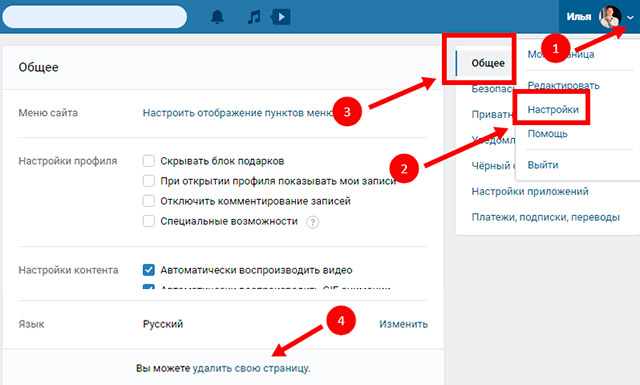 За комментарии, дизлайки, лайки, подписки, отклики огромное вам спасибо!
За комментарии, дизлайки, лайки, подписки, отклики огромное вам спасибо!
Кристина Горбуноваавтор
5.0 леденец — Как удалить контакты из учетных записей только для чтения
Задавать вопрос
спросил
Изменено 2 года, 10 месяцев назад
Просмотрено 390 тысяч раз
Я использую Android, и я использовал свои контакты Google для синхронизации с этим, при попытке удалить учетную запись отображается «Вы не можете удалить контакты из учетных записей только для чтения, но вы можете скрыть их»,
Когда я искал в сети, я видел такие ответы, как «очистить контакты и приложение для набора номера и снова синхронизировать».
и делаю так каждый раз, когда теряю историю звонков.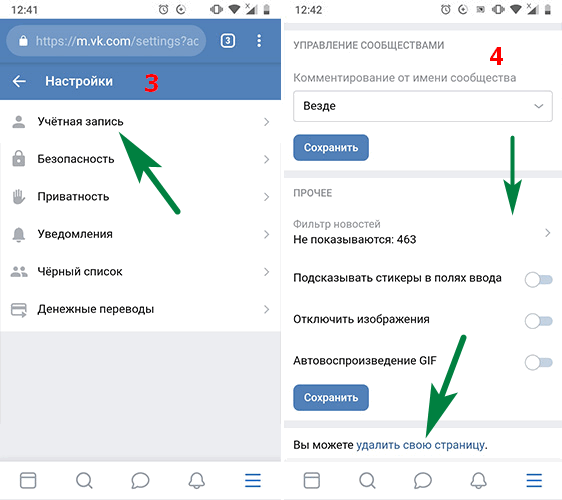
Так что теперь, если я хочу удалить контакт в своем телефоне, я сначала захожу в контакт google и удаляю оттуда и снова синхронизирую.
Так что если мы хотим удалить контакт из контактов в гугл нам нужно удалить это из контактов гугла и снова синхронизировать? Как я могу удалить контакт в контакте Google с телефона Android? а если мы спрячем контакт в телефоне, то где я увижу скрытые контакты?
спасибо,
- 5.0-lollipop
- 6.0-marshmallow
насколько мне известно, эти «учетные записи только для чтения» относятся к другим учетным записям, которые вы создали в Android (например, Facebook, WhatsApp, Viber и т. ). Эти учетные записи (обычно) синхронизируются по умолчанию, когда вы их настраиваете, и соответствующие контакты отображаются в ваших контактах. У вас есть несколько вариантов управления этими контактами:
1. в Android в разделе контактов перейдите в настройки и выберите «Контакты для отображения» — здесь вы можете выбрать, какую учетную запись включить в список контактов.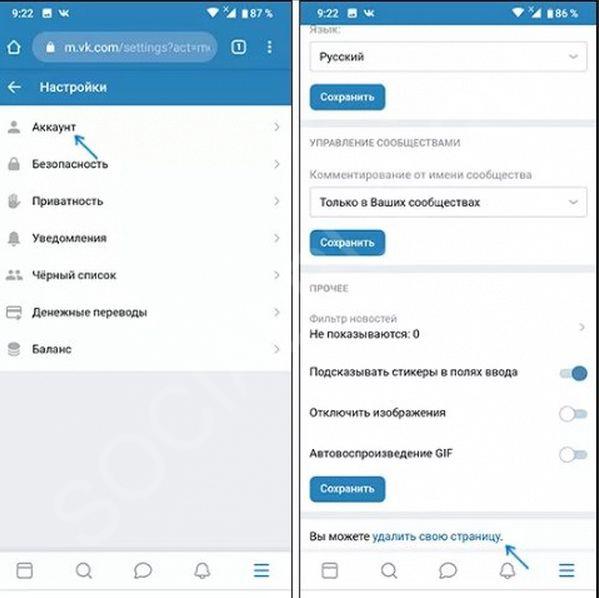
Надеюсь, это немного поможет.
2
Если вы хотите удалить контакт:
- Нажмите на контакт, который хотите удалить
- Коснитесь значка переполнения в правом верхнем углу (например, когда вы хотите отредактировать детали)
- Выберите «Просмотреть связанные контакты»
- Нажмите «Отключить», а затем снова «Отключить»
- После этого вернитесь назад, и вы сможете безопасно удалить свой контакт, не теряя при этом тех, кого не хотели терять
Как сказал Фрэнк, большинство из контактов только для чтения поступают из сторонних приложений, которые получают доступ к вашим контактам для идентификации ваших друзей (например, WhatsApp, Viber и т.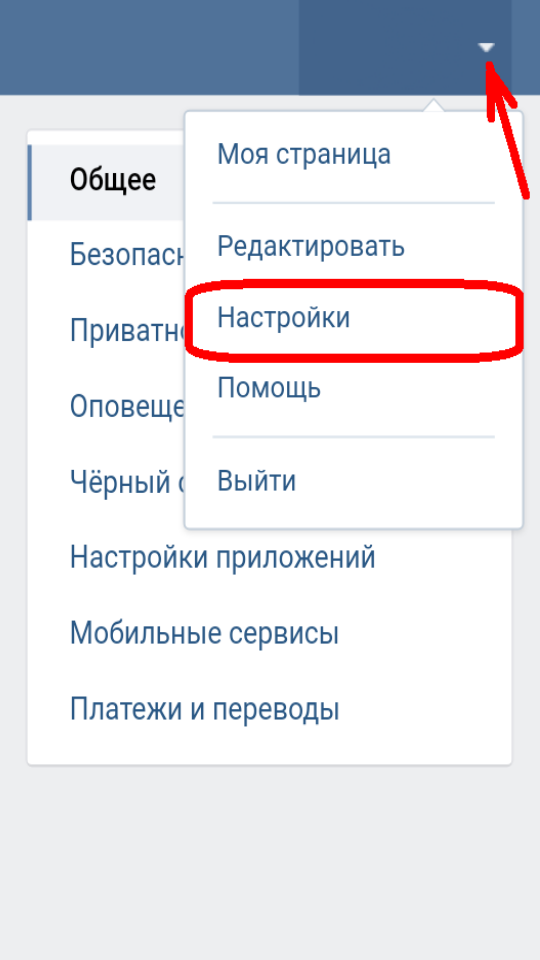 д.). Эти контакты автоматически создаются такими приложениями, и они могут отображаться или не отображаться в вашем списке контактов.
д.). Эти контакты автоматически создаются такими приложениями, и они могут отображаться или не отображаться в вашем списке контактов.
Если вы хотите удалить контакт только для чтения, вы должны либо удалить основной контакт (не связанный), либо удалить приложение.
Если вы хотите удалить контакт только для чтения только потому, что он отображается как дубликат, попробуйте объединить контакты.
Существуют сторонние приложения для одновременного объединения нескольких дубликатов, если эта функция не встроена.
Надеюсь, это поможет.
Редактировать:
Я столкнулся с ситуацией, когда было несколько контактов только для чтения, но не было исходного контакта. Не уверен, что вызвало эту ситуацию. Единственный способ избавиться от них — очистить данные приложения Contacts Storage . Используйте это как последнее средство. Также убедитесь, что у вас есть резервная копия контактов перед очисткой. Это также очистит вашу историю звонков.
Если вы нажмете на сам контакт и удалите связанные учетные записи, как только вы это сделаете, вернитесь и удалите, как обычно, и контакт должен быть окончательно удален.
Мне надоело работать с этим, я просто удалил добавление WhatsApp (в моем случае это то, что было связано), затем удалил контакт и добавил его с правильной информацией, которую я хотел сохранить. потом просто переустановил ватсап и все имейте в виду, что когда вы снова добавляете этого человека в свой список контактов, это может заменить старую информацию, такую как учетная запись G+, поэтому я удалил все, кроме электронной почты и номера телефона, чтобы убедиться, что я сохраняю правильную информацию
Что такое контакты только для чтения и как их удалить?
Автор Indranil Chowdhury, 30 января 2023 г.
2 минуты чтения
Контакты, доступные только для чтения, — это контакты, которые сохраняются сторонними приложениями, такими как WhatsApp, Viber, Skype и т. д. Эти контакты обычно временно сохраняются в памяти устройства и появится в вашем списке контактов.
д. Эти контакты обычно временно сохраняются в памяти устройства и появится в вашем списке контактов.
К сожалению, вы не можете удалить эти контакты только для чтения напрямую, но вы все равно можете удалить их из своего списка контактов, отключив параметр синхронизации в стороннем приложении или удалив само приложение.
В этой статье мы покажем вам, как легко отключить и удалить контакты только для чтения с вашего телефона Android. Следуйте методам, указанным ниже.
Содержание
- Отключить контакт
- Использовать приложение Google Contact
- Удалите приложение
1. Отключить контакт
Чтобы удалить контакт, доступный только для чтения, необходимо сначала отключить его. Пока контакт связан, он останется сохраненным в ваших контактах. Выполните следующие действия, чтобы отменить связь контактов, доступных только для чтения.
- Нажмите на приложение Контакты на своем мобильном телефоне.

- Найдите доступный только для чтения контакт, который вы хотите удалить.
- Теперь щелкните значок с тремя точками (опция «Дополнительно»).
Нажмите на три точки
- Затем нажмите Просмотреть связанные контакты в раскрывающемся меню.
нажмите «Просмотреть связанные контакты».
Сначала отсоедините контакт только для чтения
- Теперь, когда вы отсоединили контакт, нажмите на строку поиска и найдите тот же контакт.
- Наконец, нажмите на опцию Удалить , чтобы удалить контакт.
Если этот метод вам не помог, попробуйте другие методы, указанные ниже.
2. Используйте приложение Google Contact
Вы также можете удалить контакты только для чтения с помощью приложения Google Contact. Это приложение предустановлено на многих телефонах Android. Если он у вас еще не установлен, перейдите в Play Store и установите его. После его установки вы можете войти в систему и синхронизировать все свои контакты с приложением.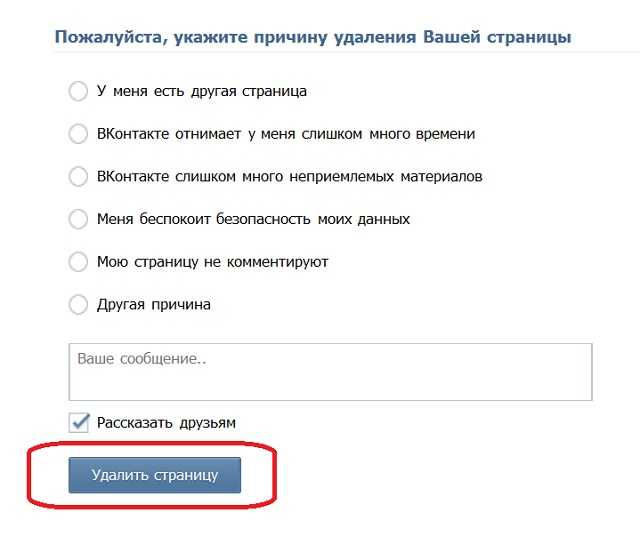 После этого вам будет легко удалить контакт только для чтения.
После этого вам будет легко удалить контакт только для чтения.
- Перейдите в Play Маркет и установите Контакты Google.
Приложение Google Контакты
- Войдите с помощью своей учетной записи Google.
- В списке контактов найдите доступный только для чтения контакт , который вы хотите удалить.
- Теперь коснитесь точек дерева (Дополнительно) в правом углу.
Нажмите на три точки, чтобы открыть дополнительные параметры.
- Затем выберите Удалить в раскрывающемся меню.
Выберите Удалить из списка вариантов
- Подтвердите свои действия, нажав Переместить в корзину во всплывающем сообщении.
Переместить в корзину
- Теперь нажмите раздел «Исправить и управлять» , расположенный в нижней части приложения Google Контакты.
Коснитесь параметра «Исправить и управлять» в нижней части экрана.